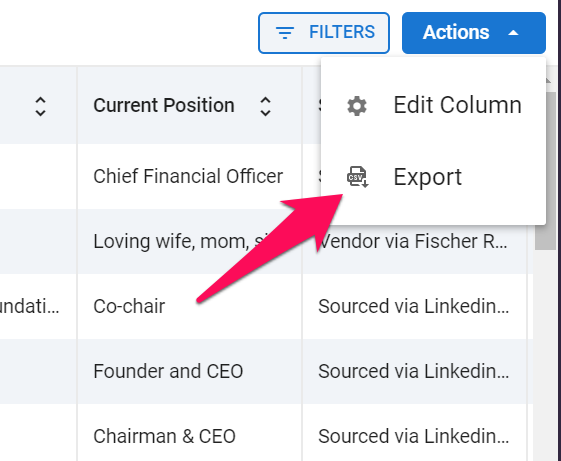Ceci ne peut être effectué que par un administrateur.
L'heure et la date dans les exportations sont toutes dans le fuseau horaire UTC.
Dans toutes les pages contenant des tableaux d'informations (liste des candidats, liste des emplois, liste des contacts, liste des organisations (clients/départements),...), Manatal permet l'exportation des informations contenues dans ces tableaux via un bouton "3 points", situé sur le côté droit de l'écran.

Lors de l'exportation, les informations exportées ne contiendront que les valeurs affichées à l'écran. Ainsi, comme dans l'exemple ci-dessous, il est important de modifier les colonnes, les filtres et le nombre d'éléments par page pour correspondre aux informations que vous souhaitez exporter.
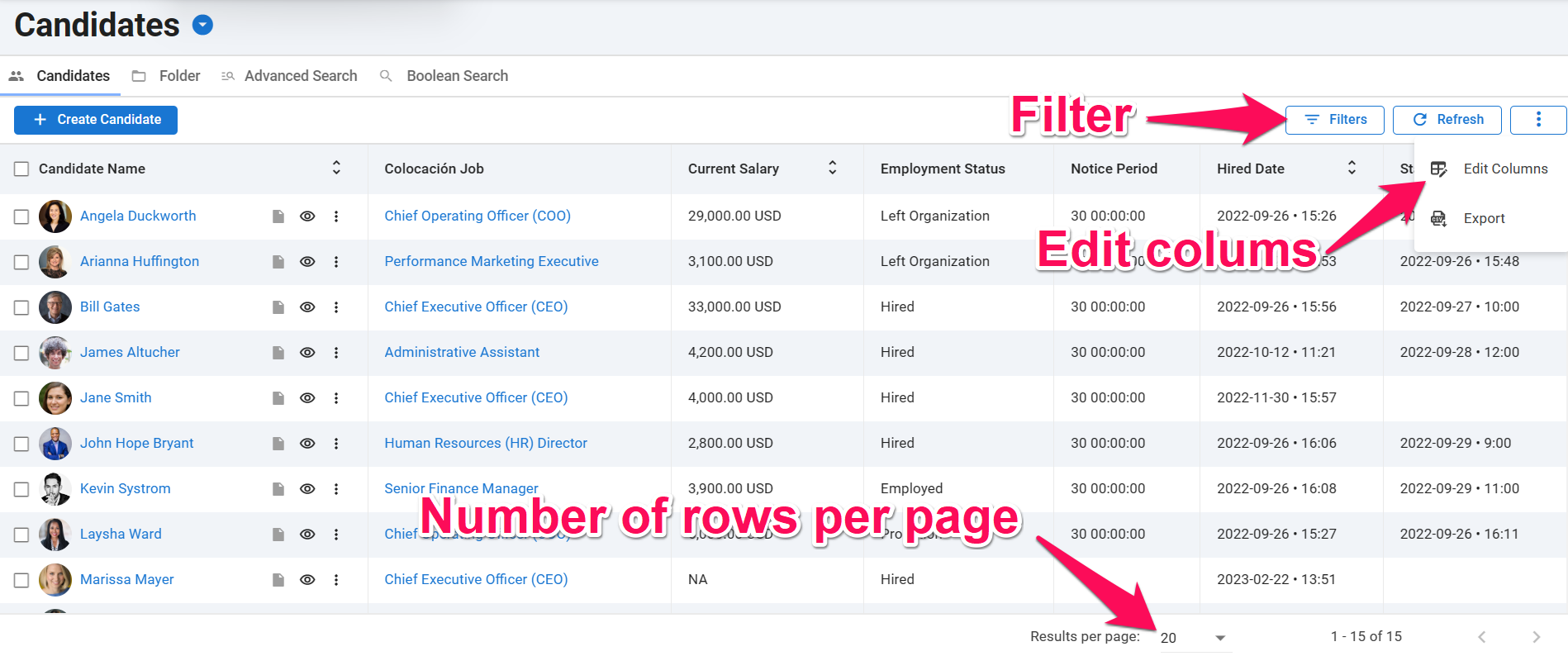
Voici les étapes pour exporter des données :
-
Cliquez sur le bouton "3 points" puis sur "Modifier les colonnes" dans le menu déroulant. Ajoutez/Supprimez les colonnes que vous souhaitez inclure dans votre exportation. Pour plus d'informations sur la modification des colonnes, veuillez vous référer à cet article.
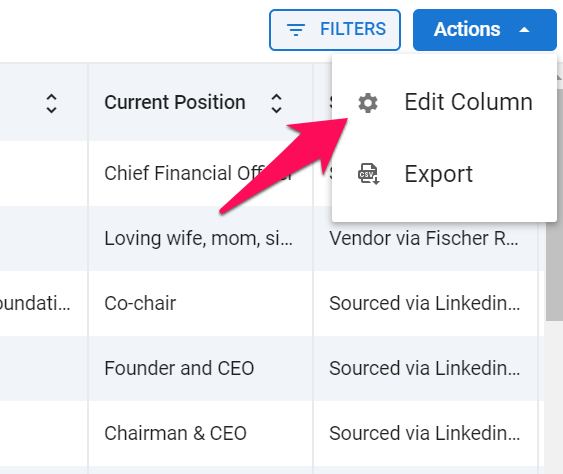
-
Cliquez sur "Filtres" et ajustez les filtres pour correspondre aux informations que vous souhaitez inclure dans votre exportation. Reportez-vous à cet article pour plus d'informations sur le filtrage des données.
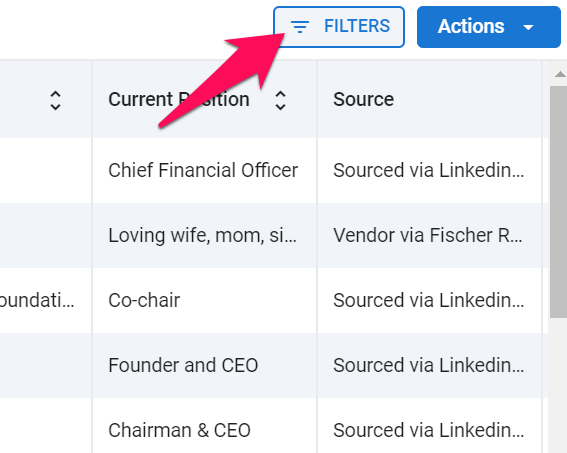
-
Sélectionnez le nombre d'éléments que vous souhaitez afficher sur la page. En sélectionnant 100, l'exportation contiendra les 100 éléments affichés sur la page.
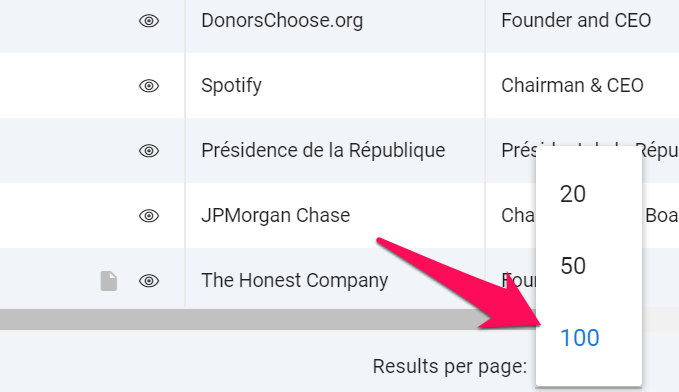
-
Dans le menu déroulant "3 points", cliquez sur "Exporter". Un fichier CSV incluant toutes les informations à l'écran sera téléchargé.